
有时候我们需要截取整个页面内容,而普通截屏只能截取当前屏幕界面的内容,我们可以使用滚动截屏功能,那荣耀magic3怎么滚动截屏?一起来看看吧~
方法一、进入设置>辅助功能>快捷启动及手势>截屏,开启指关节截屏,指关节敲击并画字母S启动滚动截屏。
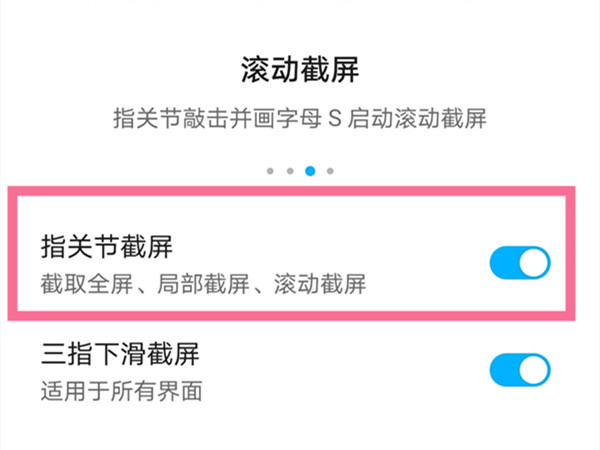
方法二、常规截屏后,点击左下角的截屏缩略图,在编辑界面点击滚动截屏。
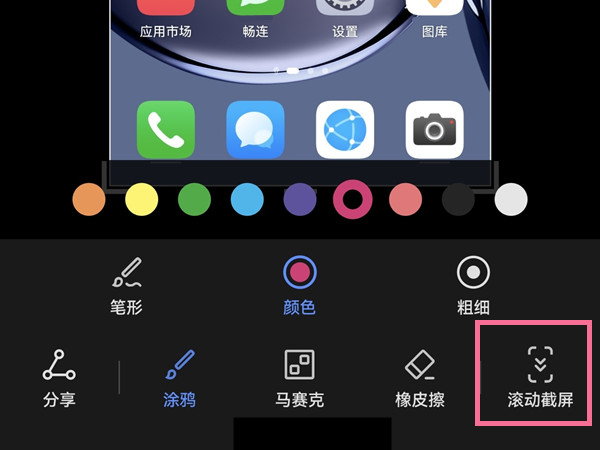
方法三、常规截屏后,向下滑动左下角的截屏缩略图,手机将自动进入滚动截屏状态。
注意:滚动过程中,点击滚动区域可停止截屏。
本文以荣耀magic3为例适用于Magic UI 5.0系统

液体生料带能拆卸吗? 液体生料带如何解开
液体生料带能拆卸。将液体生料带用火烧几分钟,超过250度,高分子塑料会软化,强度会降低,趁热拆卸即可。液体生料带是一种具有优良密封与锁固特性的固体高聚物。已广泛用于航空、军工、通用机械、交通运输机械、油田管路、工业管路与民用管路、模具制造等。由于液体生料带的使用,才有了无泄漏的发展,耐老化性能通常优于钢材。(0)人阅读时间:2023-03-28
饺子冷水下锅煮几分钟(饺子冷水下锅煮多久才熟)
饺子冷水下锅煮的时间跟煮饺子的分量有关。冷水煮饺子,是利用水温的逐渐升高,而从内部慢慢加热饺子,如是2-3个人的分量,通常需要煮15-20分钟饺子才会熟。若是肉馅的饺子煮的时间会有所延长1-2分钟。中国各地饺子的名品甚多,如广东用澄粉做的虾饺、西安的酸汤水饺、衡水的猪肉白菜饺,上海的锅贴煎饺、扬州的蟹黄蒸饺、山东的高汤小饺、沈阳的老边饺子。(0)人阅读时间:2023-03-28
为什么apple付款方式无效 苹果支付失效怎么恢复
1、没有绑定有效的付款方式,比如绑定银联卡,绑定微信支付,绑定支付宝支付等等,然后就可以支付了。2、可能是由于此前有尚未完成付款的项目,则需要更改账单信息以支付未付的余款。3、可能没有使用当前有效的付款方式。4、可能支付方式没有可用的资金(例如银行卡没有足够余额)等原因。重新绑定一张余额充足的卡。5、没有信号和网络,用户需要检查自己的网络。(0)人阅读时间:2023-03-28
为什么icloud照片无法同步(为什么icloud照片无法同步发不出)
1、iCloud照片被意外关闭。2、iPhone或iPad网络连接问题。3、iCloud存储空间不足。4、如果苹果服务器出现故障的话,iPhone或iPad上的照片也无法同步到iCloud。你可以留意苹果官网系统状态页面,查看照片和iCloud旁边是否有一个绿点。5、iOS设备系统问题:如果因为iOS设备系统出现问题导致iCloud照片无法同步或上传,你可以尝试重启iPhone或iPad。(0)人阅读时间:2023-03-28液体生料带能拆卸吗? 液体生料带如何解开
 液体生料带能拆卸。将液体生料带用火烧几分钟,超过250度,高分子塑料会软化,强度会降低,趁热拆卸即可。液体生料带是一种具有优良密封与锁固特性的固体高聚物。已广泛用于航空、军工、通用机械、交通运输机械、油田管路、工业管路与民用管路、模具制造等。由于液体生料带的使用,才有了无泄漏的发展,耐老化性能通常优于钢材。..2023-03-28
液体生料带能拆卸。将液体生料带用火烧几分钟,超过250度,高分子塑料会软化,强度会降低,趁热拆卸即可。液体生料带是一种具有优良密封与锁固特性的固体高聚物。已广泛用于航空、军工、通用机械、交通运输机械、油田管路、工业管路与民用管路、模具制造等。由于液体生料带的使用,才有了无泄漏的发展,耐老化性能通常优于钢材。..2023-03-28饺子冷水下锅煮几分钟(饺子冷水下锅煮多久才熟)
 饺子冷水下锅煮的时间跟煮饺子的分量有关。冷水煮饺子,是利用水温的逐渐升高,而从内部慢慢加热饺子,如是2-3个人的分量,通常需要煮15-20分钟饺子才会熟。若是肉馅的饺子煮的时间会有所延长1-2分钟。中国各地饺子的名品甚多,如广东用澄粉做的虾饺、西安的酸汤水饺、衡水的猪肉白菜饺,上海的锅贴煎饺、扬州的蟹黄蒸饺、山东的高汤小饺、沈阳的老边饺子。..2023-03-28
饺子冷水下锅煮的时间跟煮饺子的分量有关。冷水煮饺子,是利用水温的逐渐升高,而从内部慢慢加热饺子,如是2-3个人的分量,通常需要煮15-20分钟饺子才会熟。若是肉馅的饺子煮的时间会有所延长1-2分钟。中国各地饺子的名品甚多,如广东用澄粉做的虾饺、西安的酸汤水饺、衡水的猪肉白菜饺,上海的锅贴煎饺、扬州的蟹黄蒸饺、山东的高汤小饺、沈阳的老边饺子。..2023-03-28为什么apple付款方式无效 苹果支付失效怎么恢复
 1、没有绑定有效的付款方式,比如绑定银联卡,绑定微信支付,绑定支付宝支付等等,然后就可以支付了。2、可能是由于此前有尚未完成付款的项目,则需要更改账单信息以支付未付的余款。3、可能没有使用当前有效的付款方式。4、可能支付方式没有可用的资金(例如银行卡没有足够余额)等原因。重新绑定一张余额充足的卡。5、没有信号和网络,用户需要检查自己的网络。..2023-03-28
1、没有绑定有效的付款方式,比如绑定银联卡,绑定微信支付,绑定支付宝支付等等,然后就可以支付了。2、可能是由于此前有尚未完成付款的项目,则需要更改账单信息以支付未付的余款。3、可能没有使用当前有效的付款方式。4、可能支付方式没有可用的资金(例如银行卡没有足够余额)等原因。重新绑定一张余额充足的卡。5、没有信号和网络,用户需要检查自己的网络。..2023-03-28为什么icloud照片无法同步(为什么icloud照片无法同步发不出)
 1、iCloud照片被意外关闭。2、iPhone或iPad网络连接问题。3、iCloud存储空间不足。4、如果苹果服务器出现故障的话,iPhone或iPad上的照片也无法同步到iCloud。你可以留意苹果官网系统状态页面,查看照片和iCloud旁边是否有一个绿点。5、iOS设备系统问题:如果因为iOS设备系统出现问题导致iCloud照片无法同步或上传,你可以尝试重启iPhone或iPad。..2023-03-28
1、iCloud照片被意外关闭。2、iPhone或iPad网络连接问题。3、iCloud存储空间不足。4、如果苹果服务器出现故障的话,iPhone或iPad上的照片也无法同步到iCloud。你可以留意苹果官网系统状态页面,查看照片和iCloud旁边是否有一个绿点。5、iOS设备系统问题:如果因为iOS设备系统出现问题导致iCloud照片无法同步或上传,你可以尝试重启iPhone或iPad。..2023-03-28